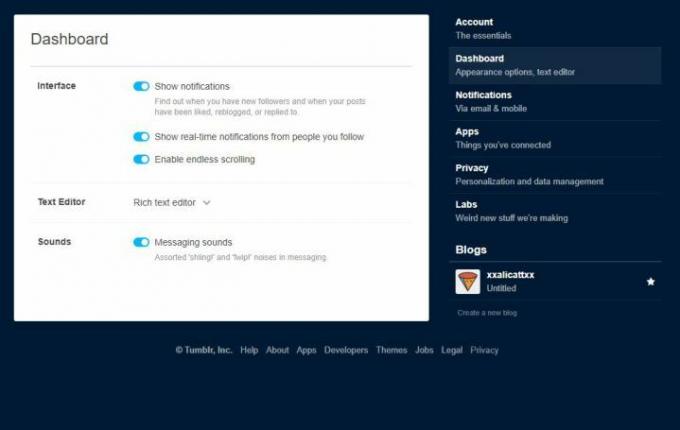もしかしたらあなたが選んだのかもしれません タンブラー あるいは、あなたの名前はあなたがもう所属していないファンダムを反映しているかもしれません。 Tumblr でユーザー名を変更したい理由が何であれ、切り替えは簡単で、1 分程度しかかかりません。 アプリまたはデスクトップ版を使用して変更できます。 その方法は次のとおりです。
コンテンツ
- アプリ内で Tumblr のユーザー名を変更する
- デスクトップ版を使用してTumblrのユーザー名を変更する方法
- 間違いは起こる
- ブログの変更に注意してください
アプリ内で Tumblr のユーザー名を変更する
Tumblr アプリを使用して名前を変更するには、まずホーム画面の右下にあるアカウント アイコンをタップします。 次に、画面右上の歯車アイコンをタップして、 ユーザー名の変更 オプションから。
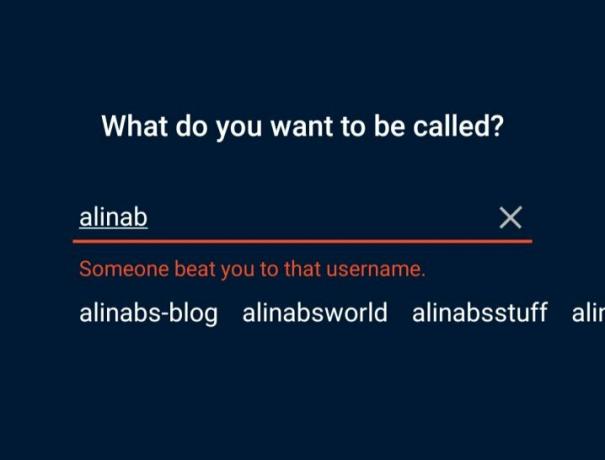
新しいユーザー名を入力する画面が表示されます。 ただし、誰かがすでに名前を持っている場合は、それを主張することはできません。 希望する名前に似た未取得の名前の候補が画面に表示されます。 気に入ったものが見つかったら、タップしてください。 次に、 をタップします 保存 終わる。
おすすめ動画
デスクトップ版を使用してTumblrのユーザー名を変更する方法
ウェブサイトでのユーザー名の変更は、アプリを使用して変更するのと同じくらい簡単です。 に行きます タンブラーサイト 画面の右上隅にある人のアイコンをクリックして、 設定 ドロップダウンメニューから。

新しい画面で、 ブログ セクションに移動し、変更する名前をクリックします。 ユーザー名オプションの横にある鉛筆アイコンをクリックし、名前を変更して、 保存.
間違いは起こる
ユーザー名を変更した後、「何をしてしまったのか?!」と思いませんでしたか? 心配しないで。 24 時間以内であればいつでも元に戻すことができます。 24 時間が経過すると、Tumblr は他の人があなたの古いユーザー名を主張できるようになります。 誰にも使用させたくない場合は、古いユーザー名を使用して新しいブログを作成してください。
ブログの変更に注意してください
ユーザー名の変更には影響が伴います。 ユーザー名を変更すると、ブログの URL も変更されるため、Web 上にあるリンクはすべて壊れてしまいます。 Tumblr のフォロワー あなたのコンテンツは引き続き表示されますが、投稿や他のサイトのリンクは機能しなくなります。
編集者のおすすめ
- iPhoneを急速充電する方法
- 完璧なサウンドを得るためにイコライザー設定をマスターする方法
- iOS 17が正式版になり、iPhoneが完全に変わります
- Bing の AI チャットボットが Android スマートフォンのキーボードに追加されました - 入手方法は次のとおりです
- Samsung Galaxy S23 の 5G の実際の速度は次のとおりです。
ライフスタイルをアップグレードするDigital Trends は、読者が最新ニュース、楽しい製品レビュー、洞察力に富んだ社説、ユニークなスニーク ピークをすべて提供して、ペースの速いテクノロジーの世界を監視するのに役立ちます。